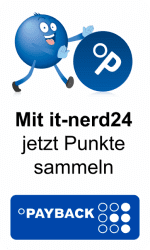Cookie-Einstellungen
Diese Website benutzt Cookies, die für den technischen Betrieb der Website erforderlich sind und stets gesetzt werden. Andere Cookies, die den Komfort bei Benutzung dieser Website erhöhen, der Direktwerbung dienen oder die Interaktion mit anderen Websites und sozialen Netzwerken vereinfachen sollen, werden nur mit Ihrer Zustimmung gesetzt.
 Versand per
Versand perSofort-Download
 Zufrieden oder
Zufrieden oder Geld zurück
 Zustellung in weniger
Zustellung in weniger als 30 Sekunden
 Immer wieder
Immer wiederneue Angebote
Microsoft Edge no funciona: cómo solucionar los problemas más habituales
Das hier sind unsere Gedanken, Geschichten, Ideen oder Produkte
Windows 10 konto edge  Lesezeit ca. 6min.
Lesezeit ca. 6min.
 Lesezeit ca. 6min.
Lesezeit ca. 6min.
Microsoft Edge no funciona: cómo solucionar los problemas más habituales
Si está utilizando un dispositivo con Windows 10, Microsoft Edge está preinstalado como navegador. Este software es ideal para navegar por Internet. Sin embargo, también puede ocasionar problemas de vez en cuando. A veces, por ejemplo, el software ya no carga las páginas de Internet correctamente o ya no se puede abrir. Sin embargo, eso no significa que tenga que cambiar a un navegador diferente. Usando algunos trucos simples, generalmente es posible reparar rápidamente Microsoft Edge.
Microsoft Edge: el navegador estándar en Windows 10
Antes de comenzar con la solución de problemas, tiene sentido considerar brevemente por qué tiene sentido usar Microsoft Edge en primer lugar. Finalmente, hay muchos otros navegadores que se pueden usar para esto, por ejemplo, Google Chrome y Firefox. Una razón para Microsoft Edge es que es el navegador predeterminado en Windows 10. Esto significa que ya está preinstalado aquí. A diferencia de las otras alternativas, no tiene que preocuparse por la instalación usted mismo. Eso lo hace más fácil de usar. Sin embargo, Microsoft Edge ofrece algunas otras ventajas. Por ejemplo, el software se caracteriza por un buen rendimiento y una alta estabilidad. Por lo tanto, navegan por Internet a alta velocidad. Además, Microsoft Edge ofrece muchas funciones prácticas. El modo de nota, por ejemplo, es particularmente popular y no se puede encontrar de esta forma en otros navegadores. Esto permite congelar el contenido de una página y agregar notas personales. Esto es muy útil cuando necesita este contenido para su trabajo. De esta forma, volverán a estar disponibles la próxima vez que visite el sitio. También puede compartir sus notas con sus colegas. Eso facilita la colaboración. Como puede ver, existen numerosas razones para usar Microsoft Edge. Esto es muy útil cuando necesita este contenido para su trabajo. De esta forma, volverán a estar disponibles la próxima vez que visite el sitio. También puede compartir sus notas con sus colegas. Eso facilita la colaboración. Como puede ver, existen numerosas razones para usar Microsoft Edge. Esto es muy útil cuando necesita este contenido para su trabajo. De esta forma, volverán a estar disponibles la próxima vez que visite el sitio. También puede compartir sus notas con sus colegas. Eso facilita la colaboración. Como puede ver, existen numerosas razones para usar Microsoft Edge.
Consejo general: realice actualizaciones y reinicie Windows
Antes de entrar en algunos problemas específicos que pueden surgir al usar Microsoft Edge, nos gustaría darle un consejo general que será útil para muchas fallas de funcionamiento, no solo con Microsoft Edge, sino también con muchos otros programas. A menudo, los problemas se pueden resolver reiniciando. Si su navegador ya no funciona correctamente, el primer paso es apagar la computadora por completo y luego reiniciarla. A menudo, los problemas se pueden resolver sin más acciones. En el caso especial de Microsoft Edge, también puede ser útil buscar actualizaciones del sistema operativo. Microsoft Edge está fuertemente vinculado a Windows. Pueden surgir problemas si no ha realizado las actualizaciones necesarias. Por lo tanto, haga clic en el símbolo del menú de inicio y luego en el símbolo del engranaje. Luego, seleccione "Actualización y seguridad" y verifique las actualizaciones disponibles antes de reiniciar.
Reparación automática de Windows
Si el reinicio no funciona, también puede utilizar la función de reparación automática. Para hacer esto, también debe llamar la configuración a través del menú de inicio y el símbolo del engranaje. En la ventana que se abre, debe seleccionar la opción "Aplicaciones". En la lista que aparece a continuación, debe buscar "Microsoft Edge". Seleccione esta aplicación, luego haga clic en Opciones avanzadas. Aquí tienes que desplazarte un poco hacia abajo hasta encontrar el botón "Reparar". Con esto puede activar el proceso de reparación automática. Esto puede tardar unos minutos. Tan pronto como esté completo, aparecerá una marca azul junto al botón. Ahora puede volver a iniciar su navegador. Por lo general, los problemas deberían resolverse ahora.
Las páginas no aterrizan: borrar el historial
Uno de los problemas más comunes con el navegador web Microsoft Edge es que no carga las páginas que desea correctamente. A menudo, esto se debe a que se han guardado demasiados datos o datos incorrectos en el navegador. Mientras navega por la red, Microsoft Edge guarda una gran cantidad de datos, por ejemplo, el historial y las cookies que establecen los sitios web. Si la cantidad de datos es demasiado grande, esto puede afectar el rendimiento. Para solucionar este problema, debe abrir el navegador. En la parte superior derecha verá un símbolo de tres puntos. Haga clic en esto y luego seleccione "Historial" en el menú contextual. Justo en la parte superior está la opción "Borrar historial". Esto le permite no solo eliminar el historial, sino también las cookies y muchos otros datos. La mayoría de las veces esta medida conduce a
Restablecimiento de Microsoft Edge
Si las medidas anteriores no han funcionado, puede dar un paso más radical: Restablecer Microsoft Edge. No solo se implementan las medidas de reparación habituales. Además, el navegador borra todos los datos que no son absolutamente necesarios. Sin embargo, se conservan sus marcadores y configuraciones personales. Para hacer esto, debe hacer lo mismo que reparar el navegador: abra Configuración, seleccione "Aplicaciones", luego busque "Microsoft Edge". En las opciones avanzadas, ahora debe desplazarse un poco más hacia abajo. Directamente debajo del botón "Reparar", encontrará el botón "Restablecer". Esto desencadena la medida descrita.
El navegador no se inicia: compruebe el software antivirus
Ocasionalmente sucede que el navegador no se inicia en absoluto. Puede haber muchas razones para esto. A veces, el software está dañado. Puede resolver esto con las medidas de reparación descritas anteriormente. Otra razón por la que el navegador no se inicia puede ser que su software antivirus esté impidiendo que se ejecute. Para comprobar esto, es una buena idea desactivar este programa durante un breve período de tiempo. Si el navegador se inicia, al menos ha encontrado el problema. Sin embargo, no es recomendable prescindir permanentemente de la protección antivirus. Es posible que pueda especificar en la configuración del software que Microsoft Edge debería ser posible. Si este no es el caso, es recomendable cambiar a otro producto de protección antivirus.
Microsoft Edge no se abre o se cierra inmediatamente
Otra razón por la que no se puede abrir Microsoft Edge es que el sistema está sobrecargado. Esto también puede notarse cuando el navegador se abre por primera vez durante unos segundos y luego se cierra de nuevo automáticamente. A menudo, esto se debe a que la RAM está demasiado llena. Para evitar que esto suceda, debe cerrar todos los demás programas que se ejecutan en su computadora mientras usa Microsoft Edge. También es recomendable eliminar todos los procesos en segundo plano. Sin embargo, también puede realizar algunas configuraciones en el propio navegador para reducir estos problemas. Por ejemplo, tiene sentido trabajar con solo unas pocas pestañas. También debe reducir el número de extensiones tanto como sea posible. Para hacer esto, vuelva a hacer clic en el símbolo con los tres puntos en la parte superior derecha. Ahora seleccione "Extensiones". Ahora puede eliminar las adiciones que no use con regularidad.
Problemas con la cuenta de Windows 10
Microsoft Edge le ofrece la opción de iniciar sesión con su cuenta de Microsoft. Por lo general, puede usar su cuenta de Windows 10 para esto. La ventaja clave aquí es que puede sincronizar el uso de Internet en todos los dispositivos de esta manera. Por ejemplo, si usa varias PC, todos los marcadores y los datos del historial estarán disponibles en todos los dispositivos. Dado que Microsoft Edge también está disponible para dispositivos Android e iOS, incluso puede incluir su teléfono inteligente. Para ello tienes que hacer clic en la foto de perfil en la parte superior derecha. Luego puede ingresar una cuenta de Microsoft. Sin embargo, esto también puede ocasionar problemas en ocasiones. Esto se debe principalmente al hecho de que ingresó un nombre de usuario o contraseña incorrectos. También puede suceder que su cuenta ha sido bloqueada, por ejemplo, porque ha intentado iniciar sesión con la contraseña incorrecta varias veces. En todos estos casos, puede solicitar un código de seguridad a Microsoft. Esto le será enviado, por ejemplo, por SMS. Si ingresa esto, recuperará el acceso a su cuenta.
Microsoft Edge: el navegador estándar en Windows 10
Antes de comenzar con la solución de problemas, tiene sentido considerar brevemente por qué tiene sentido usar Microsoft Edge en primer lugar. Finalmente, hay muchos otros navegadores que se pueden usar para esto, por ejemplo, Google Chrome y Firefox. Una razón para Microsoft Edge es que es el navegador predeterminado en Windows 10. Esto significa que ya está preinstalado aquí. A diferencia de las otras alternativas, no tiene que preocuparse por la instalación usted mismo. Eso lo hace más fácil de usar. Sin embargo, Microsoft Edge ofrece algunas otras ventajas. Por ejemplo, el software se caracteriza por un buen rendimiento y una alta estabilidad. Por lo tanto, navegan por Internet a alta velocidad. Además, Microsoft Edge ofrece muchas funciones prácticas. El modo de nota, por ejemplo, es particularmente popular y no se puede encontrar de esta forma en otros navegadores. Esto permite congelar el contenido de una página y agregar notas personales. Esto es muy útil cuando necesita este contenido para su trabajo. De esta forma, volverán a estar disponibles la próxima vez que visite el sitio. También puede compartir sus notas con sus colegas. Eso facilita la colaboración. Como puede ver, existen numerosas razones para usar Microsoft Edge. Esto es muy útil cuando necesita este contenido para su trabajo. De esta forma, volverán a estar disponibles la próxima vez que visite el sitio. También puede compartir sus notas con sus colegas. Eso facilita la colaboración. Como puede ver, existen numerosas razones para usar Microsoft Edge. Esto es muy útil cuando necesita este contenido para su trabajo. De esta forma, volverán a estar disponibles la próxima vez que visite el sitio. También puede compartir sus notas con sus colegas. Eso facilita la colaboración. Como puede ver, existen numerosas razones para usar Microsoft Edge.
Consejo general: realice actualizaciones y reinicie Windows
Antes de entrar en algunos problemas específicos que pueden surgir al usar Microsoft Edge, nos gustaría darle un consejo general que será útil para muchas fallas de funcionamiento, no solo con Microsoft Edge, sino también con muchos otros programas. A menudo, los problemas se pueden resolver reiniciando. Si su navegador ya no funciona correctamente, el primer paso es apagar la computadora por completo y luego reiniciarla. A menudo, los problemas se pueden resolver sin más acciones. En el caso especial de Microsoft Edge, también puede ser útil buscar actualizaciones del sistema operativo. Microsoft Edge está fuertemente vinculado a Windows. Pueden surgir problemas si no ha realizado las actualizaciones necesarias. Por lo tanto, haga clic en el símbolo del menú de inicio y luego en el símbolo del engranaje. Luego, seleccione "Actualización y seguridad" y verifique las actualizaciones disponibles antes de reiniciar.
Reparación automática de Windows
Si el reinicio no funciona, también puede utilizar la función de reparación automática. Para hacer esto, también debe llamar la configuración a través del menú de inicio y el símbolo del engranaje. En la ventana que se abre, debe seleccionar la opción "Aplicaciones". En la lista que aparece a continuación, debe buscar "Microsoft Edge". Seleccione esta aplicación, luego haga clic en Opciones avanzadas. Aquí tienes que desplazarte un poco hacia abajo hasta encontrar el botón "Reparar". Con esto puede activar el proceso de reparación automática. Esto puede tardar unos minutos. Tan pronto como esté completo, aparecerá una marca azul junto al botón. Ahora puede volver a iniciar su navegador. Por lo general, los problemas deberían resolverse ahora.
Las páginas no aterrizan: borrar el historial
Uno de los problemas más comunes con el navegador web Microsoft Edge es que no carga las páginas que desea correctamente. A menudo, esto se debe a que se han guardado demasiados datos o datos incorrectos en el navegador. Mientras navega por la red, Microsoft Edge guarda una gran cantidad de datos, por ejemplo, el historial y las cookies que establecen los sitios web. Si la cantidad de datos es demasiado grande, esto puede afectar el rendimiento. Para solucionar este problema, debe abrir el navegador. En la parte superior derecha verá un símbolo de tres puntos. Haga clic en esto y luego seleccione "Historial" en el menú contextual. Justo en la parte superior está la opción "Borrar historial". Esto le permite no solo eliminar el historial, sino también las cookies y muchos otros datos. La mayoría de las veces esta medida conduce a
Restablecimiento de Microsoft Edge
Si las medidas anteriores no han funcionado, puede dar un paso más radical: Restablecer Microsoft Edge. No solo se implementan las medidas de reparación habituales. Además, el navegador borra todos los datos que no son absolutamente necesarios. Sin embargo, se conservan sus marcadores y configuraciones personales. Para hacer esto, debe hacer lo mismo que reparar el navegador: abra Configuración, seleccione "Aplicaciones", luego busque "Microsoft Edge". En las opciones avanzadas, ahora debe desplazarse un poco más hacia abajo. Directamente debajo del botón "Reparar", encontrará el botón "Restablecer". Esto desencadena la medida descrita.
El navegador no se inicia: compruebe el software antivirus
Ocasionalmente sucede que el navegador no se inicia en absoluto. Puede haber muchas razones para esto. A veces, el software está dañado. Puede resolver esto con las medidas de reparación descritas anteriormente. Otra razón por la que el navegador no se inicia puede ser que su software antivirus esté impidiendo que se ejecute. Para comprobar esto, es una buena idea desactivar este programa durante un breve período de tiempo. Si el navegador se inicia, al menos ha encontrado el problema. Sin embargo, no es recomendable prescindir permanentemente de la protección antivirus. Es posible que pueda especificar en la configuración del software que Microsoft Edge debería ser posible. Si este no es el caso, es recomendable cambiar a otro producto de protección antivirus.
Microsoft Edge no se abre o se cierra inmediatamente
Otra razón por la que no se puede abrir Microsoft Edge es que el sistema está sobrecargado. Esto también puede notarse cuando el navegador se abre por primera vez durante unos segundos y luego se cierra de nuevo automáticamente. A menudo, esto se debe a que la RAM está demasiado llena. Para evitar que esto suceda, debe cerrar todos los demás programas que se ejecutan en su computadora mientras usa Microsoft Edge. También es recomendable eliminar todos los procesos en segundo plano. Sin embargo, también puede realizar algunas configuraciones en el propio navegador para reducir estos problemas. Por ejemplo, tiene sentido trabajar con solo unas pocas pestañas. También debe reducir el número de extensiones tanto como sea posible. Para hacer esto, vuelva a hacer clic en el símbolo con los tres puntos en la parte superior derecha. Ahora seleccione "Extensiones". Ahora puede eliminar las adiciones que no use con regularidad.
Problemas con la cuenta de Windows 10
Microsoft Edge le ofrece la opción de iniciar sesión con su cuenta de Microsoft. Por lo general, puede usar su cuenta de Windows 10 para esto. La ventaja clave aquí es que puede sincronizar el uso de Internet en todos los dispositivos de esta manera. Por ejemplo, si usa varias PC, todos los marcadores y los datos del historial estarán disponibles en todos los dispositivos. Dado que Microsoft Edge también está disponible para dispositivos Android e iOS, incluso puede incluir su teléfono inteligente. Para ello tienes que hacer clic en la foto de perfil en la parte superior derecha. Luego puede ingresar una cuenta de Microsoft. Sin embargo, esto también puede ocasionar problemas en ocasiones. Esto se debe principalmente al hecho de que ingresó un nombre de usuario o contraseña incorrectos. También puede suceder que su cuenta ha sido bloqueada, por ejemplo, porque ha intentado iniciar sesión con la contraseña incorrecta varias veces. En todos estos casos, puede solicitar un código de seguridad a Microsoft. Esto le será enviado, por ejemplo, por SMS. Si ingresa esto, recuperará el acceso a su cuenta.
Beginnen Sie mit unseren
beste Geschichten
Beste Geschichten
Produkt
Neueste
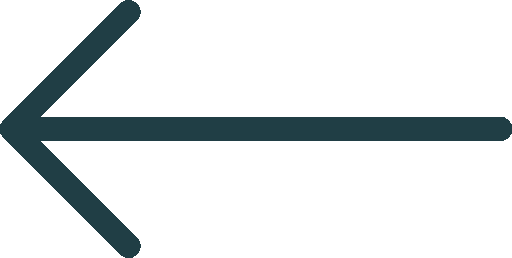
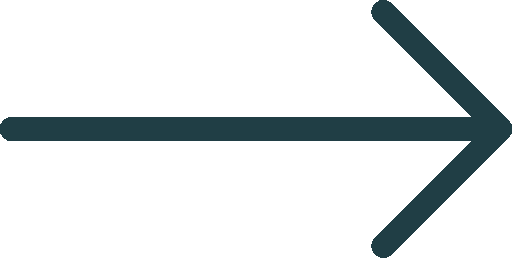
Bitte überprüfen Sie Ihre E-Mail und bestätigen Sie Ihr Abonnement, um unsere Newsletter zu erhalten.
Sie sind bereits abonniert! Diese E-Mail-Adresse befindet sich bereits in unseren Aufzeichnungen.
Oops! Etwas ist schiefgegangen. Bitte überprüfen Sie Ihre E-Mail-Adresse und versuchen Sie es erneut. Wenn das Problem weiterhin besteht, kontaktieren Sie uns gerne für Unterstützung.
Erinnerung an neuen Beitrag!
Melde dich jetzt zu unserem Newsletter an und verpasse keine neuen Posts mehr!
Und jetzt alles der Reihe nach
Alles auf einen Blick von Anfang bis Ende
Mehr laden











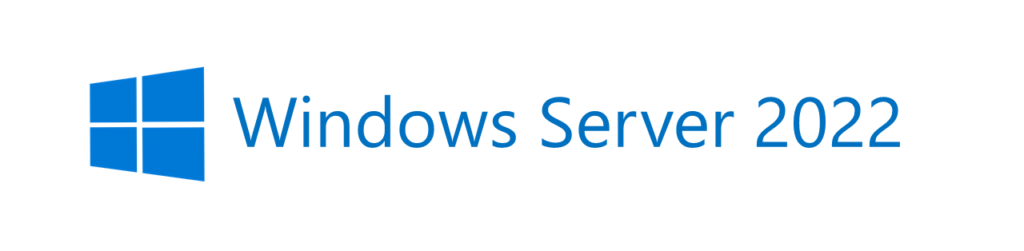




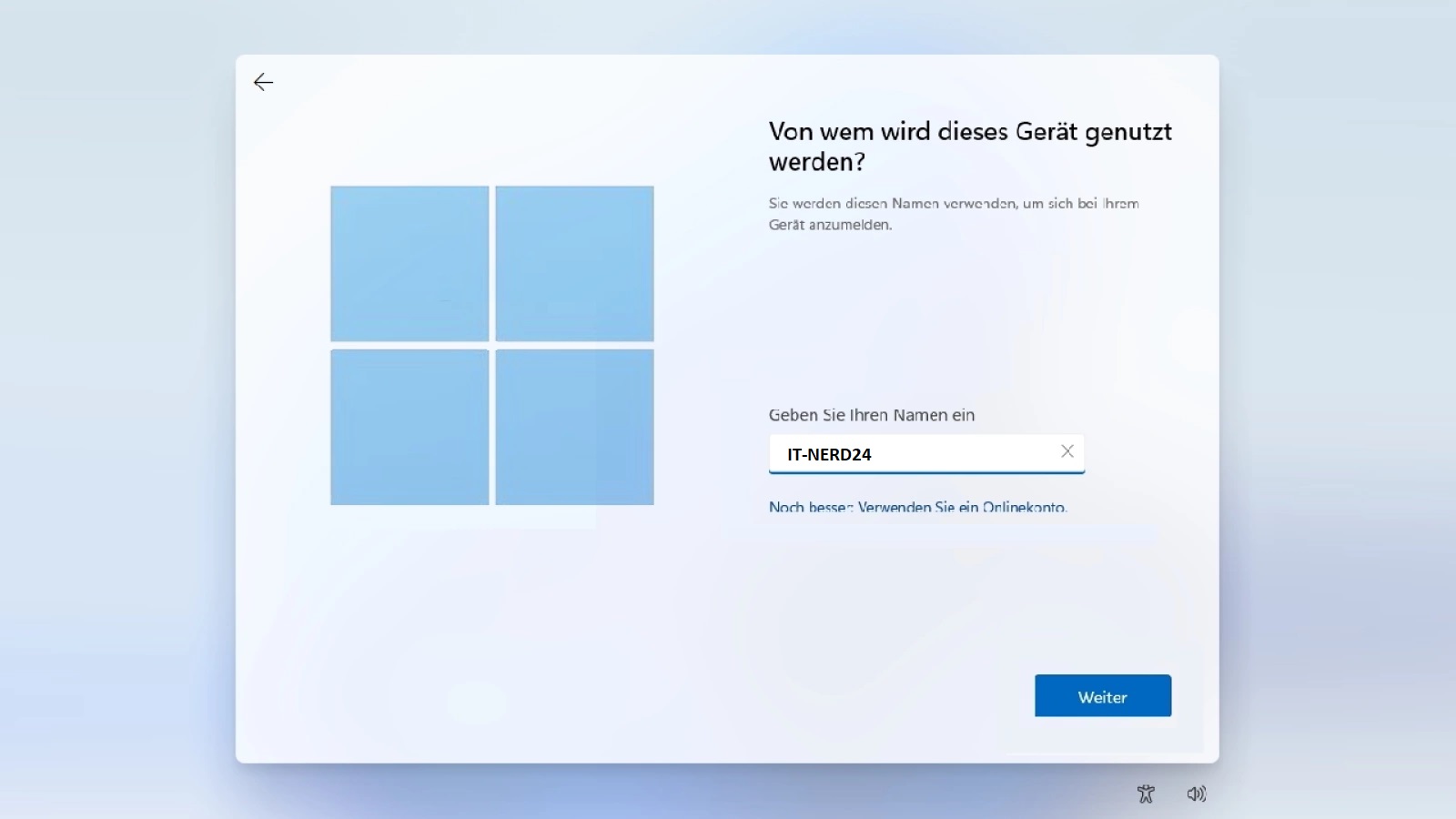
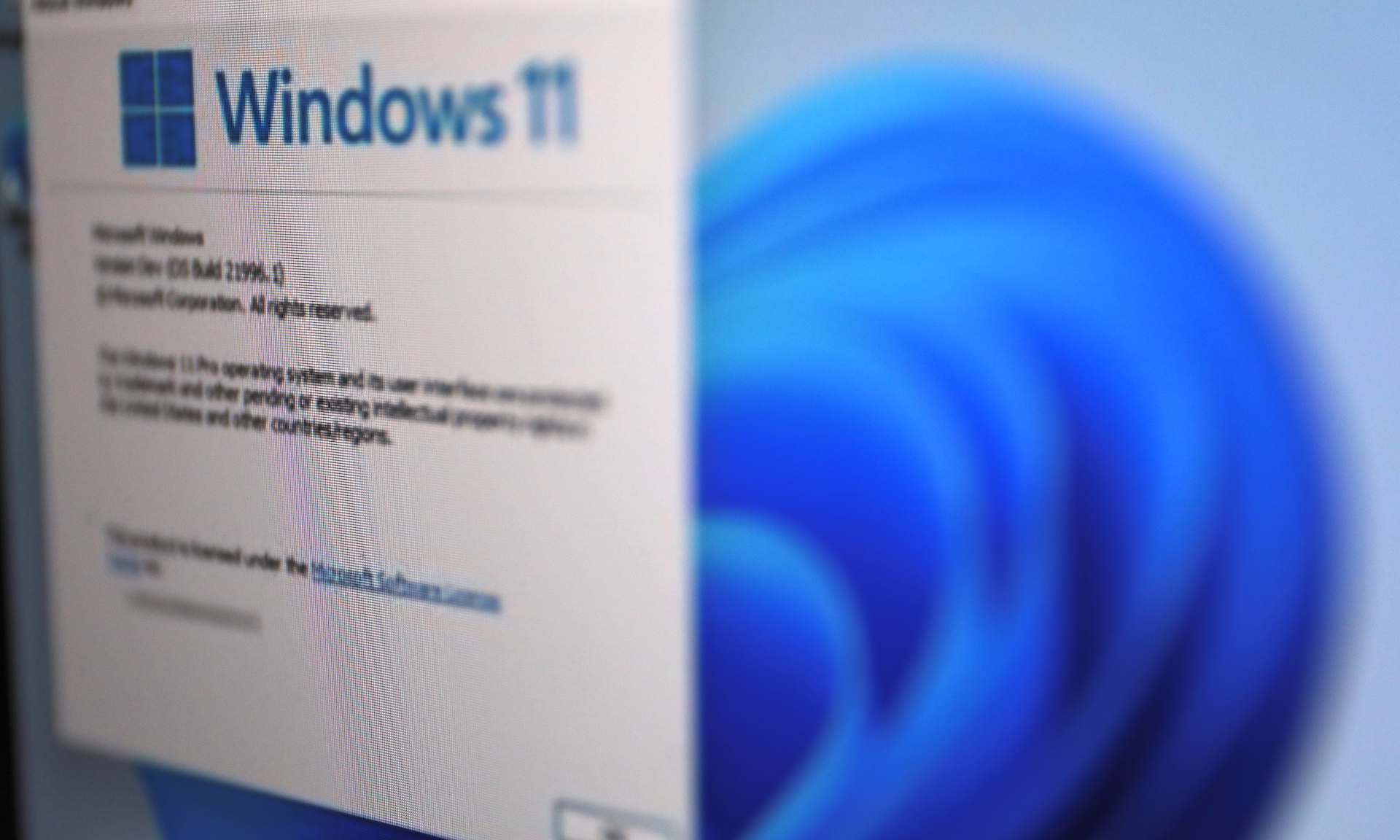




 Wir respektieren Ihre Privatsphäre
Wir respektieren Ihre Privatsphäre